很多人迷茫于腾达无线路由器的设置,网上那些传的都泛滥了的旧图片和设置方法怎么可能能解决腾达路由器设置的问题呢。导致很多网友在阅读这些教程后云里雾里的,对于腾达路由器不能上网找不到解决办法最后直接把路由器换掉了。
其实经常关注腾达的路由器的人应该知道,腾达路由器的固件版本是在不断更新的,我们可以通过升级官方的新固件来解决腾达路由器设置后不能上网的问题。小编在今天早上在同行那里拿到一款腾达的630V2接下来就给大家献丑了: 新款的腾达路由器已经没有默认用户名密码了,所以在我们接好腾达路由器的线路后直接打开浏览器输入192.168.0.1敲回车就能进入到腾达路由器设置界面了。(当然如果你还是旧版固件的,输入路由器背面的用户名密码admin就可以登录了) 进入后首先看到的就是上网设置-如果你是家庭宽带上网选择ADSL拨号,在用户名密码框内分别输入宽带用户名和密码。下面是无线密码也就是我们的WIFI密码,输入完成后点击确定(弹出提示框上面会提示无线网络名称是什么,你刚才输入的无线密码是多少也点确定)。到这里腾达路由器的快捷设置上网就完成了。以上步奏如果不会你还是找人装吧,他装你看下次就会了都是这么学来的。
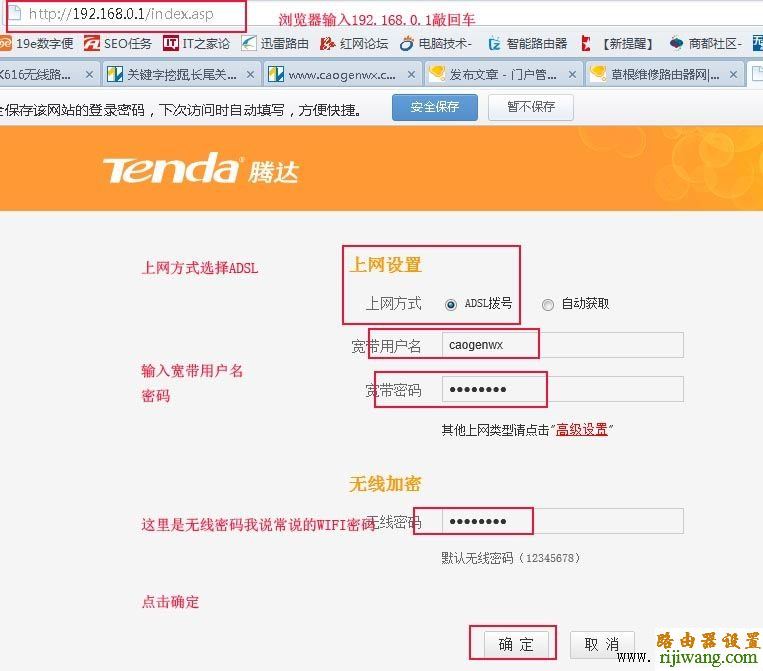
设置完成后打开其他网页看看能上网不?如果能恭喜你设置成功你可以去HAPPY了,如果不能不好意思继续往下看让小编带你找出设置完成后不能上网的答案: 一、点击其他上网类型后面的高级设置,首先我们看到的就是运行状态。这里提示我的是连接状态:未连接,很明显腾达路由器没有连接到宽带。往下看网络连接状态诊断:检测到WAN口网线未连接,请检查并连接好您的WAN口网线。
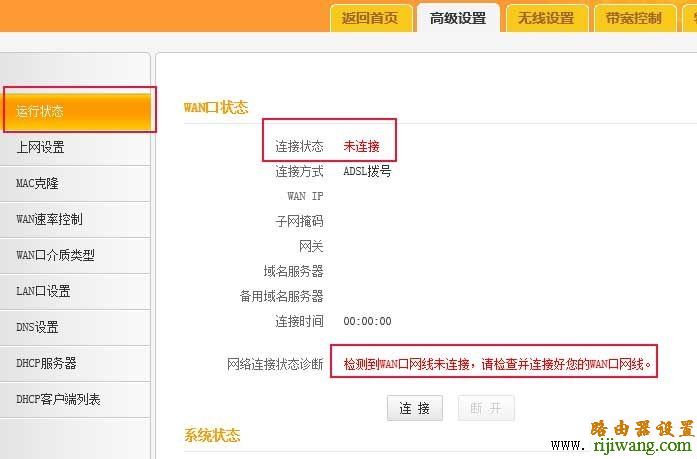
很明显是在说路由器WAN口没有检测到网线接入,也就是说我们猫与路由器之间的网线有问题,或者说猫有问题,还有些小区光纤直接网线拉进家里的可以说这根网线有问题。 我们的解决办法是:先克隆MAC,再更改路由器LAN口地址。检查猫与路由器之间的网线,可以找一根代换,检查猫是否损坏或者说又故障,找同类型的猫代换。对于小区光纤网线拉进家里的,看看网线的排序重新打个水晶头,实在不行只能认为机房到你家的线质量有问题。 二、盯住运行状态,显示正在连接稍等一下提示:网络运营商远端无响应,请确认不接路由器时是否可以正常上网,如不能,请联系当地网络运营商解决。这句话的提示跟我们DNS无响应或未响应是一个意思,也就是路由器在连接宽带时没有接收到运营商的反馈信息。
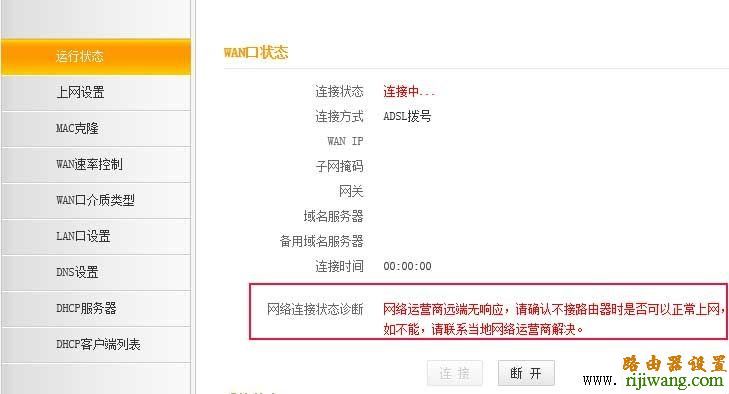
解决办法:拔下路由器看看单独链接宽带能上网不?接着克隆MAC地址、更改路由器的LAN口地址、降低宽带速率。 三、这种必须盯住运行状态了,因为只会提示一次过后不再提示了(我在测试时候没有切到准确的图,以为还会提示结果等了半天不提示),显示正在连接之后提示:正在诊断您输入的宽带用户名和宽带密码是否正确,请稍等,整个过程约1-5分钟。用户名密码验证失败,请确认您的宽带用户名与宽带密码并重新输入。很明显是在说我们输入的宽带用户名密码错误。 解决办法:再次输入自己的宽带用户名密码确认一下,如果还是不对打电话给运营商客服确认叫他顺便给你刷新一下宽带状态。还有一些比较特殊的情况需要克隆MAC和更改路由器的IP地址就能解决。 四、以上提到的几种解决腾达无线路由器设置完成不能上网的具体操作方法: 1、MAC地址克隆:在运行状态下,找到MAC克隆,默认是自动我们选择手动,然后把我们能连接宽带上网的电脑MAC地址克隆过去。点击保存就可以了。
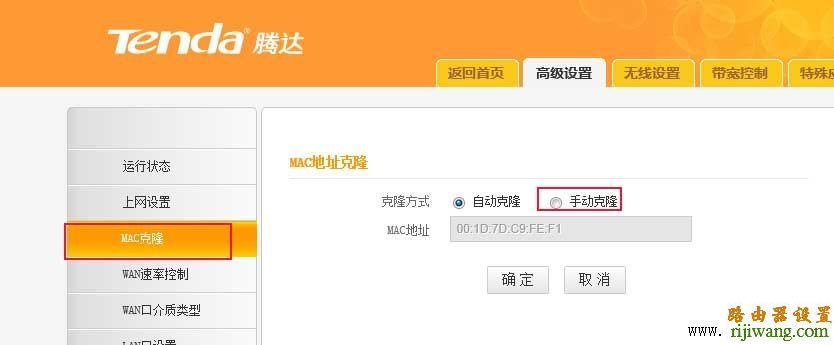
2、降低宽带速率:紧挨着MAC克隆下面点击WAN速率控制,默认自动协商,一次选择其他10兆或百兆双工,半双工。
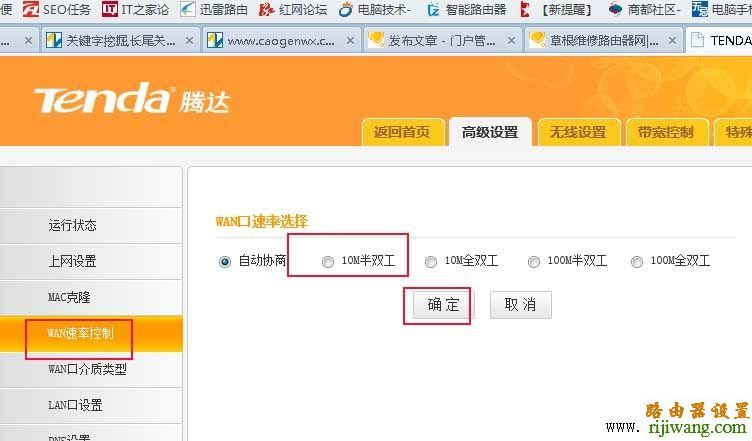
3、往下看LAN口设置,将192.168.0.1改为192.168.2.1点保存就可以了。
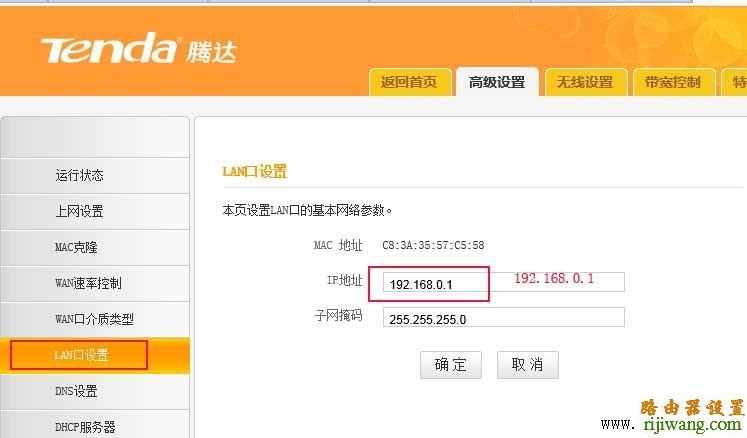
五、如果我的腾达路由器跟小编所讲的设置界面不同找不到路由器设置完成不能上网的原因怎么办?很简单通过升级路由器固件来解决:
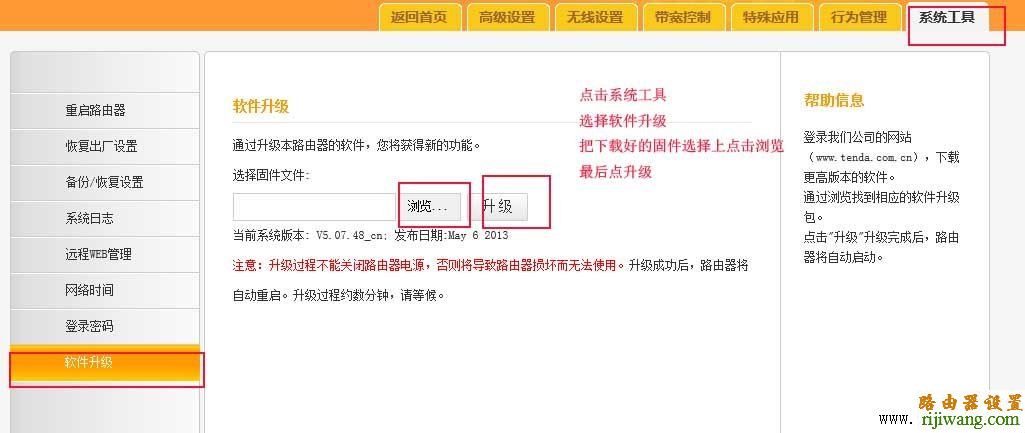
在与高级设置的一排的导航内,找到系统工具。选择最下面软件升级,然后去腾达官网找V5.07.48_cn这个固件版本下载下来保存到桌面,然后点击浏览选择下载下来的固件,最后点击升级,路由器重启后就变成我所讲解的界面了。如果升级过程中出错点击恢复出厂设置就可以。
六、此固件版本没有路由器管理界面的登陆密码所以我们要给他加一个,还是系统工具,选择登陆密码,输入你要添加密码点击确定就可以了。
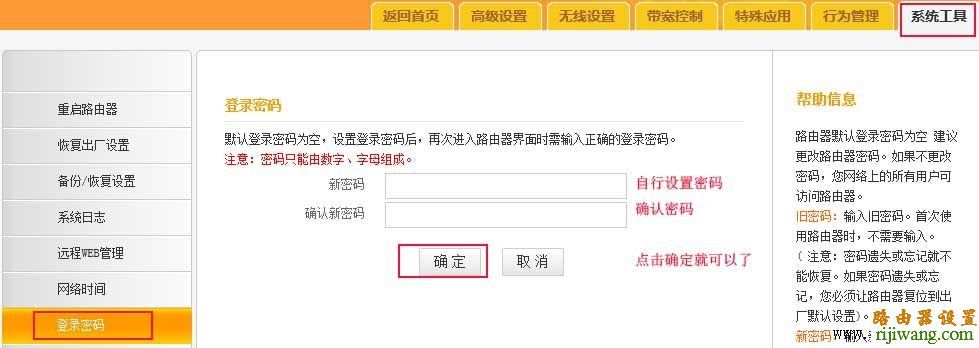
加上密码之后我们在使用路由器上网时如果上不了网,在输入192.168.0.1后输入密码时就会有上不了网的相关提示例如:
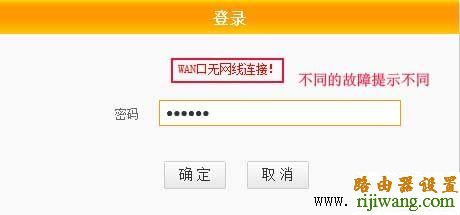
相比其他路由器腾达tenda路由器对用户的体验度跟TP-LINK有一拼了,但是接触过的人应该知道外形真不怎么样,希望改进吧毕竟不懂的人多。

